Активирайте LastPass Двуфакторна автентификация
LastPass е онлайн компания, която е създалаполезен и сигурен мениджър на пароли за вашия уеб браузър. Като мениджър на пароли, това е един акаунт, който искате да сте сигурни, че е възможно по-сигурен. Що се отнася до онлайн сигурността, няма много по-добър начин да се постигне това от използването на двустепенна автентификация. Ние говорим за двуфакторно удостоверяване през цялото време тук на groovyPost. И ако все още не сте чували за това, няма да можете да го кажете дълго. Ето как да го настроите за LastPass.
Влезте в своя LastPass акаунт и щракнете върху бутона Настройки от списъка с действия вляво на контролния панел.

Ще се появи прозорец за редактиране на настройки. Щракнете върху раздела за сигурност и след това щракнете върху „Печат на вашата мрежа“.
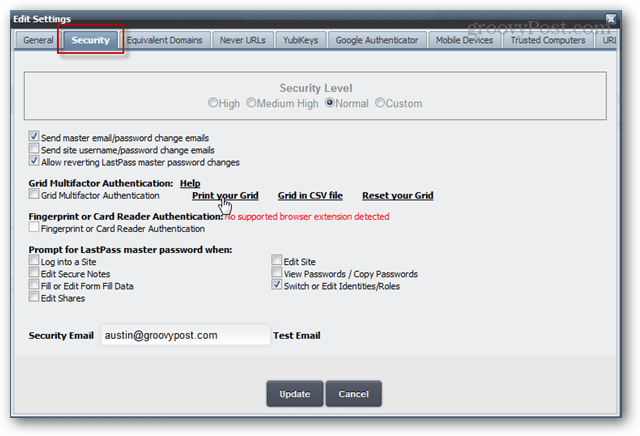
LastPass ще ви отведе до страница с решетка номер по буква. Тази мрежа е уникална за вашия акаунт и може да се използва само от вас. Щракнете с десния бутон върху страницата и изберете Печат.
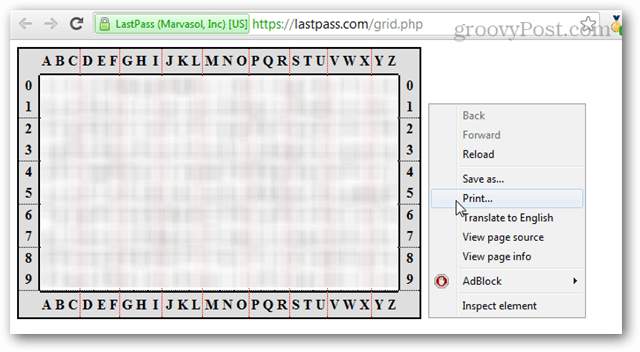
Ако използвате Chrome, можете да променитеДестинация до PDF или просто го разпечатайте на лист хартия. Тогава не забравяйте да поставите тази мрежа някъде, където е сигурно, където няма да я загубите. Лично аз избрах да създам моят PDF файл и да го изпратя по имейл чрез моя акаунт в Gmail, който също е активиран за защита от два фактора.
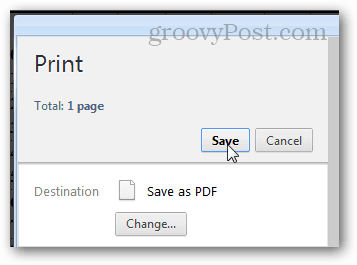
След като сте сигурни, че вашата мрежа е запазена някъде на сигурно място. Поставете отметка в квадратчето „Grid Multifactor Authentication“ и след това щракнете върху OK в прозореца с предупреждения, който се появява.
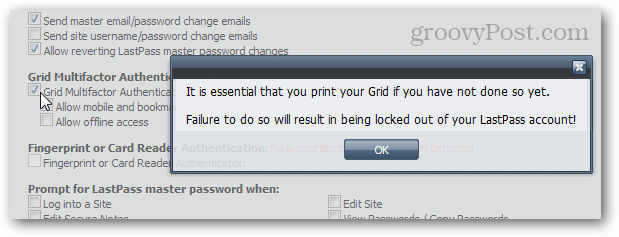
В края на страницата запазете промените, като щракнете върху Актуализиране. След това потвърдете промените, като въведете основната си парола.
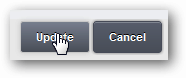
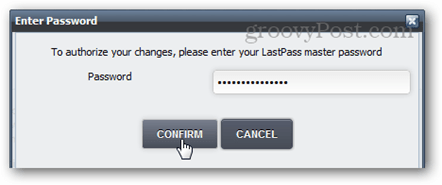
Сега, когато влезете в акаунта си на LastPass, гоще изисква използване на цифри и букви от мрежата. Процесът на влизане ще изглежда нормален, докато не въведете потребителското си име и парола. След това ще ви подкани да въведете четири цифри, които могат да бъдат намерени само с помощта на мрежата, уникална за вашия акаунт.
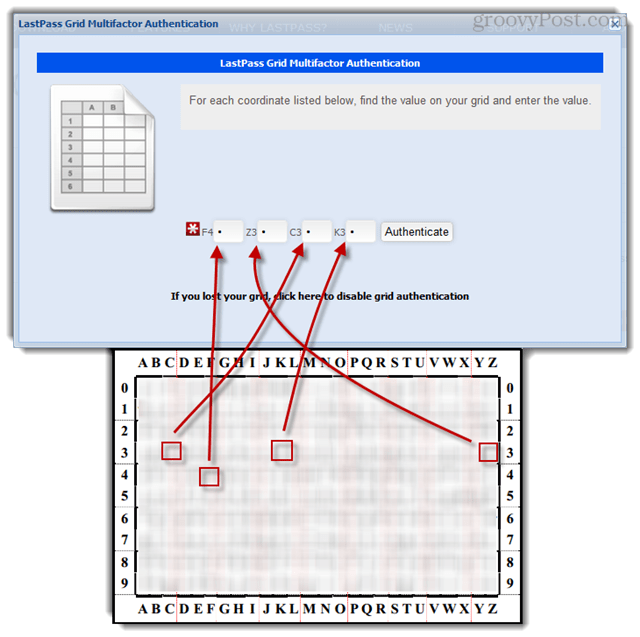
Сега вашият LastPass акаунт е значително повечесигурен, отколкото би бил без мрежата. Дори ако някой получи достъп до вашата парола и имейл адрес, за да влезе, той все още няма да може да отвлече акаунта ви, освен ако също няма мрежата. Groovy!










Оставете коментар